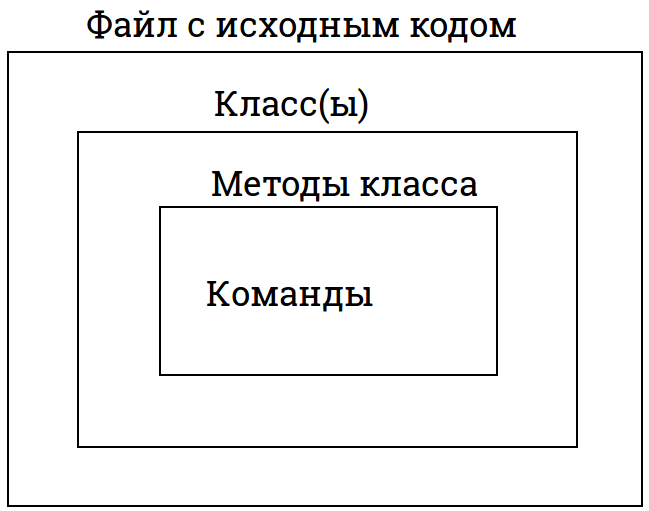Быстрый старт в Java: от установки необходимого софта до первой программы
Как вы знаете, Java — один из самых популярных языков программирования в мире и его знание существенно увеличит вашу значимость как программиста. Итак, вы решили начать писать на этом языке. Вам понадобится поставить JDK для того, чтобы писать и запускать программы на Java. JDK — набор софта, разработанного Oracle, содержащий в себе компилятор (javac), среду выполнения (Java Runtime Environment), стандартную библиотеку языка, примеры и документацию. Прочитав эту статью, вы узнаете, как установить и настроить JDK на своей системе, что такое среда разработки и какие варианты IDE существуют для Java. Также вы напишете свою первую программу на Java.
Установка Java Development Kit
- Перейдите на сайт Oracle и загрузите JDK для вашей платформы.
- После загрузки извлеките полученный архив и запустите извлеченное приложение.
- В процессе установке выберите вариант «Development Tool» и нажмите «Next».
- Спустя некоторое время установка завершится.
Итак, вы установили Java Development Kit, но это еще не всё. Необходимо настроить его для вашей системы.
Настройка JDK на примере Windows
- Перейдите в папку %ProgramFiles%\Java\%версия установленного вами jdk%\bin , нажмите на свойства любого файла в этой папке и скопируйте путь к нему.
- Перейдите в свойства вашего компьютера, откройте вкладку «Дополнительно», нажмите «Переменные среды…». В открывшемся окне создайте новую переменную, назовите её Path , в её значение вставьте скопированный ранее путь.
- Теперь самое важное. Откройте командную строку и наберите javac , чтобы убедиться, что JRE установлен и настроен. Если выдаётся список аргументов к команде javac , то поздравляю, вы успешно установили и настроили всё, что необходимо для использования Java!
После установки JDK и JRE не помешает установить на компьютер одну из IDE.
Установка IDE
Для начала разберёмся, что такое IDE.
IDE (Integrated Development Environment) — это комплекс программных средств, используемый программистами для разработки программного обеспечения. IDE позволяет с лёгкостью писать, запускать, отлаживать и тестировать код.
Для написания сложных программ целесообразно использовать IDE. Мы рассмотрим наиболее популярные.
Блокнот
Да, и в блокноте можно писать код! Для разработки вам потребуется всего лишь установить JDK и указать путь к ней. Пишете код в блокноте, компилируете с помощью командной строки. Тем не менее, для разработки сложных программ это не самый лучший вариант из-за отсутствия каких-либо дополнительных возможностей, присутствующих в продвинутых IDE.
NetBeans
NetBeans — выбор профессиональных Java-разработчиков. В ней есть уникальные возможности и инструменты, которые позволят вам сделать вашу программу кроссплатформенной, а код удобочитаемым. NetBeans поддерживает не только Java, но и другие языки программирования для десктоп- и веб-разработки. Она полностью бесплатна, скачать её можно с официального сайта. Вот лишь некоторые её возможности:
- форматирование кода;
- установка сторонних библиотек;
- простой графический интерфейс;
- и многое, многое другое…
Eclipse
Eclipse, как и Netbeans — одна из наиболее популярных IDE. Она предоставляет впечатляющий интуитивно понятный интерфейс и производительную среду разработки, позволяющую комфортно разрабатывать приложения на Java. Скачать Eclipse можно бесплатно с официального сайта. Преимущества:
- возможность форматировать код так, как вам удобно;
- поддержка разбиения кода на модули;
- лёгкость использования одного и того же кода в разных проектах;
- перетаскивание (drag-and-drop);
- просмотр содержимого библиотек;
- удобный интерфейс.
IntelliJ IDEA
IntelliJ IDEA — известная IDE для Java, написанная, как ни странно, на Java. Укомплектована уникальными инструментами и позволяет без проблем ориентироваться в программе. Нахождение ошибок и отладка кода никогда не были такими легкими, как с IntelliJ IDEA.
JCreator
JCreator — продвинутая и самая быстрая IDE для Java, написанная на C++.
Пишем свою первую программу
Итак, вы установили и настроили JDK, JRE и IDE для Java. Каков следующий шаг? Конечно же, написать программу, чтобы окончательно убедиться, что всё работает и вы готовы к изучению языка. Вы познакомитесь с базовой структурой кода на Java и создадите свою первую программу! Стоит отметить, что перед изучением Java следует ознакомиться хотя бы с самыми простыми принципами объектно-ориентированного программирования.
Структуру программы на Java можно представить так:
Структура программы на Java
В файле с исходным кодом содержится несколько классов — это части программы, имеющие определённые функции. Хорошей практикой считается разбиение программы на несколько файлов с исходным кодом, каждый со своим назначением. В классах содержатся методы — действия, которые могут выполнять объекты данного класса. В методе содержатся команды, с помощью которых вы можете получить желаемый результат.
Перед тем, как приступить к созданию программы, необходимо создать проект, а в нём и файл, в котором будет содержаться ваш код. Рассмотрим создание проекта на IDE Eclipse, но в остальных IDE процесс отличается не сильно. Cверху выберите «File», затем наведите курсор на «New», в открывшемся меню выберите «Java Project». В появившемся окне введите имя проекта и другие нужные вам настройки (если не уверены, что делать, то можно просто оставить все как есть) и нажмите «Next». Готово, вы создали проект! Осталось лишь создать в нём класс, в котором вы напишете свою первую программу. Щёлкните правой кнопкой мыши по вашему проекту (он должен появиться справа) и выберите «New» → «Class». Присвойте новому классу имя (в данном примере — это first ) и нажмите «Finish».
Приступим к написанию вашей первой программы. По традиции — это программа, выводящая на экран «Hello, world!».
Разберём по частям написанное нами:
- public — это модификатор доступа, определяющий, из какой части программы может использоваться наш класс. В вашем примере public — это весь код;
- class — ключевое слово, показывающее, что вы объявляете класс, а не что-либо иное;
- first — имя вашего класса. Круглые скобки определяют начало и конец кода класса;
- public static void main(String args[]) — объявление публичного статического метода (то есть который можно вызвать, не создавая объект класса). Метод в примере ничего не возвращает и принимает в качестве аргументов массив строк. Единственная команда в этом методе выводит в консоль сообщение «Hello, world!». Заметьте, вместо println можно написать print , разница лишь в том, что в случае с println дополнительно выведется символ переноса строки.
Хорошо, вы написали вашу первую программу. Теперь её надо запустить. Для этого просто нажмите белую стрелочку в зеленом кружке на верхней панели (при наведении курсора на неё должно высветиться «Run»). После нажатия внизу откроется консоль, в которой вы увидите сообщение «Hello, world»! Поздравляю, вы написали вашу первую программу на Java и готовы погрузиться в увлекательный мир этого языка!
Полезные ссылки для дальнейшего изучения
Вот несколько ресурсов, которые помогут вам в изучении Java:
- документация Oracle по стандартной библиотеке языка;
- уроки по Java от Oracle;
- теория объектно-ориентированного программирования;
- хорошая книга-самоучитель;
- большое количество интересных и полезных статей про Java на русском языке.
Хинт для программистов: если зарегистрируетесь на соревнования Huawei Honor Cup, бесплатно получите доступ к онлайн-школе для участников. Можно прокачаться по разным навыкам и выиграть призы в самом соревновании.
Перейти к регистрации
Источник статьи: http://tproger.ru/articles/start-writing-in-java/
Как написать первую программу на Java
сообщество редакторов, исследователей и специалистов
wikiHow работает по принципу вики, а это значит, что многие наши статьи написаны несколькими авторами. При создании этой статьи над ее редактированием и улучшением работали, в том числе анонимно, 65 человек(а).
Количество просмотров этой статьи: 117 655.
Java — это объектно-ориентированный язык программирования, созданный Джеймсом Гослингом в 1995 году, что означает выражение переменных как объектов с полями (которые являются атрибутами, описывающими объект) и методов (действия, которые объект может совершать). Java — это язык, позволяющий писать программы, которые могут быть запущены под любой виртуальной машиной Java. Поскольку это достаточно объемный по количеству слов язык программирования, его достаточно просто понять и изучить даже новичкам. В этом руководстве изложено введение к программированию на Java.
- Рассмотрим компоненты этой строки кода:
- System обращается к системе с указанием выполнять определенные действия.
- Out сообщает системе, что мы собираемся ввести какие-то данные.
- Println строка ввода — сообщает системе о необходимости вывести значение на экран.
- Скобки вокруг («Hello World») обозначают, что метод System.out.println () выбирает это значение в качестве параметра.
- Возьмите на заметку несколько правил, которые нужно соблюдать, программируя на языке Java:
- В конце каждой строчки кода нужно ставить точку с запятой.
- Java чувствителен к регистру, поэтому писать значения метода, переменных, и имя класса необходимо с учетом него.
- Блоки кода, которые относятся к определенному методу, разделяются фигурными скобками.
- Теперь нам нужно расширить свою программу Hello World, чтобы она воспринимала ввод данных пользователем. В нашей программе мы напечатали строку, которая видна пользователю, но в интерактивных программах пользователи вводят данные в приложениях. Наша задача — расширить программу, чтобы она запрашивала у пользователя имя, а затем приветствовала его по имени.
Импортируйте класс Scanner. В Java есть встроенные библиотеки, к которым мы имеем доступ, но нам нужно импортировать их. Одной из таких библиотек является java.util, содержащая объект Сканер, который необходим нам для ввода данных пользователем. Для того, чтобы импортировать этот класс, нам нужно добавить следующую строчку в исходный код.
- Так мы сообщим программе, что хотим использовать объект Scanner, который существует в пакете java.util.
- Если мы хотим получить доступ ко всем объектам в библиотеке java.util., нам нужно просто импортировать в начале кода java.util.*.
- userInputScanner имя объекта-сканера, которое мы только что установили. Возьмите на заметку, что имя написано в «горбатом регистре». Это соглашение на применение имен переменных в Java.
- Мы используем новый оператор для того, чтобы создать новый экземпляр объекта. В нашем случае мы создали новый экземпляр объекта Scanner, указав в коде new Scanner(System.in) .
- Объект Scanner подхватывает параметр, сообщающий объекту, что нужно просканировать. В этом случае System.in является параметром. System.in сообщает программе, что необходимо просканировать введенные пользователем данные.
Сделайте так, чтобы объект Scanner подхватил следующую строчку, которую введет пользователь, и сохранил ее в виде переменной. Scanner всегда должен собирать данные, введенные пользователем. Нижеследующая строчка кода будет давать команду объекту Scanner распознать написанное пользователем имя и сохранить его в виде переменной:
Как научиться программировать на Java — полное руководство
В данном руководстве мы расскажем обо всём, что нужно знать перед началом изучения программирования на Java . Вы узнаете о возможностях платформы, её применении, а также о том, как правильно начать изучение Java .
Что такое язык программирования Java?
В 1991 году « Зелёная команда », подразделение Sun Microsystems , возглавляемое Джеймсом Гослингом , создала язык для программирования бытовых электронных устройств. На тот момент он назывался Oak (« Дуб »). Почему « Дуб »? Просто потому, что за окном рабочего кабинета Гослинга росло это дерево.
« Зелёная команда » продемонстрировала использование Oak в интерактивном телевизоре. Но для цифрового кабельного телевидения тех лет эта технология была слишком передовой. Одновременно с этим набирал популярность интернет, для которого новый язык программирования подходил лучше всего.
Через некоторое время новый язык переименовали в Green , и уже после этого — в Java , в честь кофе с острова Ява. Поэтому на логотипе Java изображена кружка с кофе.
Во время разработки Java были популярны C/С++ , поэтому Гослинг сделал синтаксис языка похожим на C/C++ и реализовал для него принцип « написать один раз — запустить где угодно ». В 1995 году Sun Microsystems выпустили первую официальную версию Java . И одновременно с этим было объявлено, что Java войдёт в состав браузера Netscape Navigator .
В 2010 году компания Sun Microsystems вместе с языком программирования Java была приобретена корпорацией Oracle .
История версий Java
- Июнь 1991 – старт проекта разработки языка программирования Java .
- JDK 1.0 – Январь 1996 года.
- JDK 1.1 – Февраль 1997 года.
- J2SE 1.2 – Декабрь 1998 года.
- J2SE 1.3 – Май 2000 года.
- J2SE 1.4 – Февраль 2002 года.
- J2SE 5.0 – Сентябрь 2004 года.
- Java SE 6 – Декабрь 2006 года.
- Java SE 7 – Июль 2011 года.
- Java SE 8 – 18 марта 2014 года.
- Java SE 9 – 21 сентября 2017 года.
Функции языка программирования Java
Java — межплатформенный язык
Код Java , написанный на одной платформе ( то есть операционной системе ), можно запустить без изменений на других платформах.
Для запуска Java используется виртуальная машина Java ( Java Virtual Machine, JVM ). JVM обрабатывает байтовый код, после чего процессор обрабатывает код, полученный от JVM . Все виртуальные машины работают аналогично, поэтому один и тот же код работает одинаково во всех операционных системах, что и делает Java межплатформенным языком программирования.
Объектно-ориентированный язык программирования
Существуют различные стили программирования, и один из самых популярных — объектно-ориентированное программирование. При таком подходе сложная проблема разбивается на более мелкие путём создания объектов. Благодаря чему код можно использовать повторно.
Объектно-ориентированные функции есть во многих языках программирования, включая Java , Python и C++ . Если вы серьёзно настроены освоить программирование, объектно-ориентированный подход стоит включить в план своего обучения.
Java работает быстро
Ранние версии языка программирования Java часто критиковали за медленную работу. Но сегодня ситуация кардинально поменялась. Новые версии JVM работают значительно быстрее, а интерпретирующие их процессоры становятся всё шустрее.
Сегодня Java — один из самых быстрых языков программирования. Хорошо оптимизированный Java-код работает почти так же быстро как низкоуровневые языки программирования, такие как C/C++ и намного быстрее, чем Python , PHP и т.д.
Java — безопасная платформа
- безопасную платформу для разработки и запуска приложений;
- предоставляет средства для автоматического управления памятью, что снижает уязвимость кода;
- обеспечивает безопасную передачу данных.
Обширная базовая библиотека
Одна из причин широкого распространения Java — огромная стандартная библиотека. В ней можно найти сотни классов и методов из различных пакетов, облегчающих жизнь разработчикам. К примеру,
java.lang – это продвинутые функции для строк, массивов и т.д.
java.util – библиотека для работы со структурами данных, регулярными выражениями, датой и временем и т.д.
kava.io — библиотека для ввода/вывода файлов, обработки исключений и т.д.
Применение платформы Java
Перед обучением Java программированию с нуля , нужно знать, что на это платформе работает более 3 миллиардов устройств по всему миру. Для чего конкретно можно её применить:
- Приложения для Android — для разработки Android-приложений язык программирования Java часто используется в сочетании с Android SDK ( от английского software development kit — комплект разработки программного обеспечения ).
- Веб-приложения — Java используется для создания сетевых приложений с помощью серверных программ, фреймворка Struts и JSP . Вот некоторые популярные веб-приложения, написанные на Java: Google.com , Facebook.com , eBay.com , LinkedIn.com .
Стоит отметить, что эти сайты не обязательно написаны исключительно на Java , и могут использовать и другие языки программирования.
- Разработка программного обеспечения – на Java написаны такие программы как Eclipse , OpenOffice , Vuze , MATLAB и многие другие.
- Обработка Big Data – для обработки « больших данных » можно воспользоваться фреймворком Hadoop , написанным на Java .
- Трейдинговые системы – используя платформу Oracle Extreme Java Trading Platform , можно писать программы для трейдинга.
- Встраиваемые устройства – на основе технологии Java Embedded от Oracle сегодня работают миллиарды устройств, таких как телевизоры, SIM-карты , проигрыватели Blu-ray и т.д.
Также программирование на Java используется для разработки игр, научных приложений ( к примеру, для обработки естественного языка ) и во многих других областях.
Терминология Java, которую следует знать
Java – это набор технологий ( язык программирования и компьютерная платформа ), предназначенных для создания и запуска программного обеспечения. Однако термином Java часто обозначают и сам язык программирования.
Язык программирования Java – межплатформенный объектно-ориентированный язык программирования общего назначения, обладающий широкими возможностями.
Java 9 – последняя на момент написания данной статьи версия Java .
Java EE , Java Me и Java SE – эти названия обозначают Java Enterprise Edition , Micro Edition и Standard Edition , соответственно.
Java EE нацелена на приложения, запускаемые на серверах. Java ME создана для ограниченных по мощности устройств, таких как встраиваемые устройства. Java SE — стандартное издание Java для написания обычных программ.
Если вы новичок в Java-программировании , рекомендуем начать с Java SE .
JVM — Java Virtual Machine (« виртуальная машина Java ») — это программа, позволяющая компьютеру запускать программы, написанные на Java .
JRE – Java Runtime Environment (« среда выполнения Java ») включает в себя JVM , соответствующие библиотеки и другие компоненты, необходимые для запуска программ. Но в JRE нет компилятора, отладчика и других средств разработки.
JDK – Java Development Kit ( комплект Java разработчика ) содержит JRE и другие инструменты разработки, такие как компиляторы, отладчики и т.д.
Как запустить Java на своей операционной системе
Как запустить Java на Mac OS
Вот что нужно сделать для Java программирование с нуля и установки платформы на Mac OS X или macOS :
- Скачайте свежую версию Java ( JDK ) со страницы загрузки Java SE .
- Дважды кликните по скачанному DMG-файлу и следуйте инструкциям программы-установщика.
- Для верификации установки откройте терминал и введите следующую команду:
javac –version
Если Java установлена верно, на экран будет выведена версия программы ( например, javac 1.8.0_60 ).
Следующим шагом будет установка IDE ( интегрированной среды разработки ) для написания и запуска Java-кода . Мы установим бесплатную версию IntelliJ IDEA и запустим на ней Java . Вот что нужно для этого сделать:
- Перейдите на страницу загрузки IntelliJ и скачайте бесплатную версию Community Edition .
- Откройте скачанный DMG-файл и следуйте инструкциям по установке. Для быстрого доступа можно переместить IntelliJ IDEA в папку « Программы ».
- Откройте IntelliJ IDEA . Выберите опцию « Don ’ t import settings » (« Не импортировать настройки ») и нажмите « Ok » . После этого примите политику приватности Jetbrains , нажав на кнопку « Accept » .
- Теперь можно настроить интерфейс под себя. Также можно пропустить этот шаг и оставить всё по умолчанию. Если не уверены, просто пропускайте этот шаг, нажав кнопку « Skip All and Set Defaults » (« Пропустить всё и установить настройки по умолчанию »).
- Программа покажет вам страницу приветствия. Нажмите на кнопку « Create New Project » (« Создать новый проект »).
- В следующем окне выберите « Java » в левой панели и нажмите « New » вверху окна программы для выбора « JDK » . Здесь надо выбрать место, куда установили JDK , после чего нажать Next .
- У вас будет вариант создать проект из шаблона (« Create project from template » ). Игнорируем его и нажимаем кнопку « Next » .
- На следующем шаге установки языка программирования Java введите имя проекта и нажмите кнопку « Finish » .
- В левой панели вы увидите свой проект. Если панели не видно, перейдите в меню Views > Tool Windows > Project .
- Зайдите в Hello > New > Java и задайте имя класса. Мы назвали его First .
- Напишите Java-код и сохраните проект.
- Для запуска только что написанной программы, зайдите в Run > Run… Нажмите на First ( то есть имя созданного нами файла ) — программа скомпилирует файл и запустит его.
Как запустить Java на Linux
Для запуска примеров из уроков программирования с нуля Java на Linux понадобится JAVA SE Development Kit ( JDK ) и IDE для разработки своих проектов. Следуйте инструкции шаг за шагом, чтобы начать работу с Java .
- Откройте терминал и наберите следующую команду для установки Java:
java –version
Если выводится текущая версия, установка прошла успешно. Если же нет, сверьтесь со страничкой помощи Oracle .
Установка IntelliJ IDEA
- Скачайте бесплатную версию Community Edition , нажав кнопку « Загрузить ».
- После скачивания смените в терминале директорию на директорию загрузок и извлеките tar-файл Java в папку /opt следующей командой:
- Два раза нажимаем « Next » и создаём проект.
- На следующем шаге введите имя проекта и нажмите кнопку « Finish » . Теперь в левой панели вы увидите свой проект. Если этой панели не видно, перейдите в меню Views > Tool Windows > Project .
- Добавьте новый класс Java . Выберите src на левой панели правой кнопкой и зайдите в New > Java Class . Задайте имя класса. В имени класса не должно быть пробелов.
- Напишите Java-код и сохраните проект.
- Для запуска программы, зайдите в Run > Run … Нажмите на HelloWorld ( название проекта ) — программа скомпилирует файл и запустит его.
Как запустить Java на Windows (XP, 7, 8 и 10)
Для освоения Java основ программирования и запуска платформы на Windows потребуется JAVA SE Development Kit (JDK) и IDE для разработки проектов. Следуйте пошаговой инструкции, приведенной ниже:
Установка Java
- Перейдите на страницу загрузки Java Standard Edition Development Kit .
- В разделе Java SE Development Kit вверху таблицы нажмите « Accept License agreement» (« Принять лицензионное соглашение »). Затем кликните по ссылке Windows (x64) , если у вас 64-битная операционная система или Windows (x86) , если у вас 32-битная ОС .
- После скачивания запустите установочный файл и следуйте инструкциям, которые будут появляться на экране. Нажмите « Next ». Выберите все функции, нажав « This feature will be installed on local hard drive » и скопируйте место установки ( оно выделено жёлтым ) в « Блокнот », после чего снова нажмите « Next ».
- В процессе установки появится запрос об установке JRE . Нажмите « Next » , а затем « Finish » для завершения установки.
- Теперь необходимо отредактировать переменную PATH . Перейдите в Панель управления > Система и безопасность > Система . В левой панели выберите « Дополнительные параметры системы».
- Нажмите « Переменные среды» . В разделе « Системные переменные» найдите переменную PATH и в следующем окне нажмите « Изменить» .
- Выберите весь текст в поле « Значение переменной» и скопируйте его в отдельный текстовый файл. Так будет легче его отредактировать и проверить на наличие ошибок. Посмотрите, есть ли в скопированном тексте строка: C : ProgramData Oracle Java javapath ; . Если да, то можно переходить к следующему шагу. Если нет, то вставьте скопированное ранее место установки в начало переменной и добавьте в конце строки bin вот так: C : Program Files ( x 86) Java jdk 1.8.0_112 bin ; Обратите внимание, что ваша версия JDK ( jdk 1.8.0_112 ) может отличаться. Скопируйте значение переменной и вставьте его в окошко PATH .
- Нажмите « ОК », чтобы сохранить внесенные изменения.
- Чтобы проверить, правильно ли установлена платформа для введения в программирование Java , откройте командную строку , набрав cmd в строке поиска Windows или через команду « Выполнить… » ( Windows — R ). Введите команду java -version . Если отображается текущая версия Java , значит, установка прошла успешно. Если нет, сверьтесь со страничкой помощи Oracle .
Установка IntelliJ IDEA
- Перейдите на страницу загрузки IntelliJ IDEA .
- Скачайте бесплатную версию Community Edition , нажав « Загрузить ».
- После загрузки запустите файл установки и следуйте инструкциям, которые будут появляться на экране. Затем создайте ярлык на рабочем столе для 64-битной версии и добавьте ассоциации с расширением .java . Нажмите « Next » и продолжайте установку.
- После установки откройте IntelliJ IDEA , нажав на значок на рабочем столе.
- Выберите « Don ’ t import settings » (« Не импортировать настройки ») и нажмите « OK ». После этого принимаем политику приватности Jetbrains, нажав « Accept ».
- Теперь можно настроить интерфейс под себя. Также можно пропустить этот шаг и оставить всё по умолчанию, нажав кнопку « Skip All and Set Defaults » .
- Программа покажет страницу приветствия. Нажмите « Create New Project » (« Создать новый проект »).
- В следующем окне выберите « Java » в левой панели и нажмите « New » в верхней части окна программы для выбора JDK . Здесь надо выбрать местоположение, куда установили JDK во время установки Java , после чего нажать « Next ».
- IntelliJ IDEA найдёт JDK и распознает его. Никакие другие опции отмечать не нужно, просто нажмите « Next » .
- На следующем экране введите имя проекта: HelloWorld и нажмите « Finish ». Если программа скажет, что директории не существует, нажмите « ОК ». Если вы не видите левой панели, перейдите в меню Views > Tool Windows > Project .
- Чтобы задать имя класса, выберите в левой панели папку src. Кликните по ней правой кнопкой мыши, зайдите в New > Java и задайте имя класса. В имени класса не должно быть пробелов.
- Напишите код и сохраните проект Java урока программирования .
- Для запуска программы, зайдите в меню Run > Run … Нажмите на HelloWorld — программа скомпилирует файл и запустит его.
Ваша первая программа на Java
Чтобы познакомить пользователей с новым языком программирования, используют программу Hello World (« Привет, мир! »). Это простая программа, которая выводит на экран слова Hello, World ! В этом разделе мы научим вас писать данную программу на Java , используя IntelliJ IDEA .
- Откройте IntelliJ IDEA .
- Перейдите в File > New > Project… > Java ( в левой панели навигации ).
- Задайте имя проекта ( Project Name ) из курса программирования J a va . Мы назовём его Hello World и нажмём « Finish ».
- Теперь нужно создать новый класс Java .
- Выберите папку src в левой панели, после чего перейдите в меню File > New > Java Class и задайте имя нового класса- HelloWorld .
- Скопируйте следующий код в файл HelloWorld.java и сохраните его.
Как выучить Java?
Официальная документация Java
Oracle , компания, владеющая Java , публикует качественные уроки. Официальная документация освещает все функции Java и регулярно обновляется.
Примечание: единственный минус — официальная документация Java не всегда написана самым простым языком.
Рекомендуемые книги по Java
Если вы действительно хотите научиться программированию на Java , купите хорошую книгу. Конечно, 1000 страниц не прочитать за один день. Но хороший учебник поможет вам научиться программированию.
Java: Полное руководство (10-е издание)
Отличная книга для тех, кто только начинает изучать Java . Последнее издание включает все функции релиза Java 8 .
В книге описано всё, что нужно знать о программировании на Java , включая синтаксис, ключевые слова и фундаментальные основы программирования, а также библиотеку API Java , апплеты Java и многое другое.
Философия Java (4-е издание)
Если вы переходите на Java с другого языка программирования, эта книга для вас. Если же вы начинаете с нуля, лучше всего читать её вместе с другой.
Java 8. Карманный справочник: Скорая помощь Java-программистам
Эта книга содержит понятные ответы на вопросы, возникающие при обучении J ava программированию с нуля . Она кратко рассказывает обо всех основных концепциях Java ( включая Java 9 ). Не хотите листать сотни страниц в поисках нужной строчки? Купите эту книгу.
Вместо заключения
Если начнёте изучать Java , не ошибётесь — это перспективный язык программирования, полный самых разнообразных возможностей.
Перед тем, как приступить к изучению Java , воспользуйтесь несколькими советами:
- Не читайте обучающие статьи и примеры как роман. Единственный способ стать хорошим программистом — писать много кода.
- Если переходите с другого языка программирования ( скажем , C# ), не надо писать код в стиле C# .
- Найдите онлайн-сообщества, посвященные Java . Когда научитесь писать простые программы на Java , найдите популярные сайты и форумы, посвященные Java . Пробуйте решать проблемы, возникающие у других программистов. Это отличный способ расширить собственные знания. К тому же, если у вас возникнет загвоздка, вы будете знать, где можно попросить помощи.
Надеемся, эта статья подтолкнёт вас к изучению Java и поможет начать работу над первыми программами.
Данная публикация представляет собой перевод статьи « Learn Java Programming. The Definitive Guide » , подготовленной дружной командой проекта Интернет-технологии.ру
Источник статьи: http://www.internet-technologies.ru/articles/kak-nauchitsya-programmirovat-na-java.html